作成日:2021.08.16
更新日:2021.08.26

AutoCAD では結合したオブジェクトを分解することもできますが、反対にオブジェクト同士を結合することもできます。今回はオブジェクト同士を結合する方法の中でも「 JOIN 」コマンドの機能や使用方法を解説します。

線分を結合する方法は 2 つあります。
線分をポリラインにする方法やメリットは別記事で解説しています。
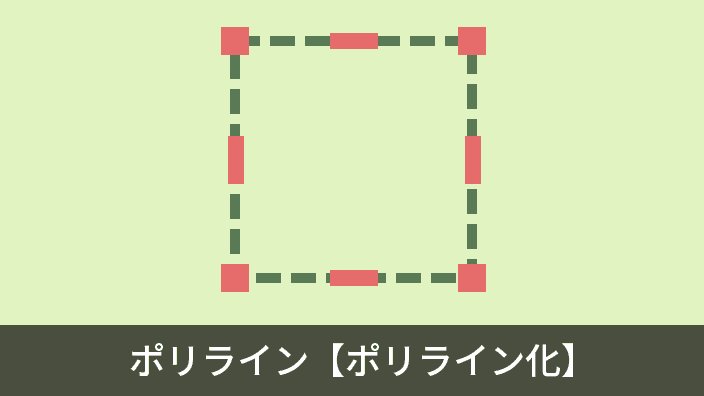
同一直線状にある線分を結合する場合は JOIN コマンドを使用します。
作図途中にトリムコマンドや部分削除コマンドなどで線分の間を一部消してしまった場合や、分割した複数の線分を 1 本の線分に結合することが可能です。
ちなみに線分の場合は同一直線状にある線分同士でのみ JOIN コマンドで結合が可能ですが、ポリラインの場合は端点が同一点にあるオブジェクトであれば結合が可能となります。
結合コマンドの起動方法は 2 つあります。
ホームタブ > 修正パネル > 展開部分から「結合」を選択します。

作図領域またはコマンドライン上で「 JOIN 」コマンドを入力します。

今から JOIN コマンドの使用方法を解説します。




オブジェクトプロパティで確認すると 1 本の「線分」になっていることが分かります。

今回は JOIN コマンドの使用方法を解説しました。直前に誤って消してしまった線を元に戻すのは、 UNDO や Ctrl+Z でも良いのですが、複数操作後に線分を結合したくなった場合は JOIN コマンドを使用する方が便利な場合が多いです。同一直線上にある線分を結合する JOIN コマンドと、ポリライン化する PEDIT コマンドをうまく使い分けて製図を行いましょう。
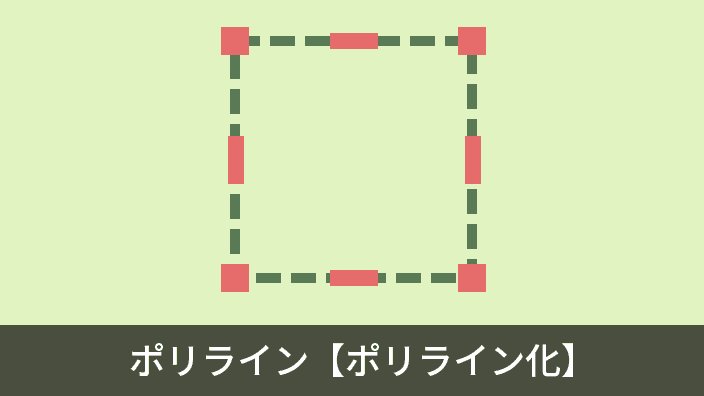

この記事は、AutoCAD 体験版を利用して作成されました。
無料で利用できる AutoCAD 体験版のインストール方法については下記をご参照ください。
